情報番号:730051 【更新日:2012.12.06】
文字を入力する方法
| 対応機種 | Book Place DB50/25E |
|---|---|
| カテゴリ | 一般操作/設定 |
回答・対処方法
はじめに
電子ブックリーダーで、表示されるキーボードから文字を入力する方法について説明します。
キーボードは、文字入力欄をタップすると表示されます。
※ご購入時の状態では、FSKAREN(エフエスカレン)キーボードが表示されます。
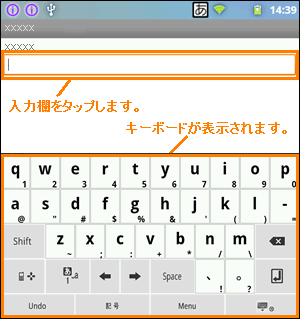 (図1)
(図1)
【FSKARENキーボード(QWERTY/10キー】
FSKARENキーボードは、QWERTY(クウォーテォー)の 、または10キー(テンキー)の
、または10キー(テンキー)の をタップすること、QWERTY/10キーが切り替わります。
をタップすること、QWERTY/10キーが切り替わります。
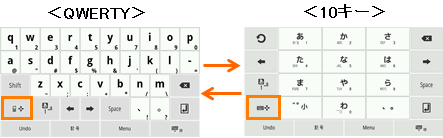 (図2)
(図2)
| QWERTY | パソコンのキーボードの、ローマ字かな入力方式と同じ要領で文字を入力できます。 |
|---|---|
| 10キー | 携帯電話と同じ要領で文字を入力できます。 |
QWERTYで文字を入力する方法
※日本語の入力は、ローマ字入力方式で行ないます。
※キーボードの表示は、入力状態によって、一部のキーの表示内容はかわります。
◆「toshiba」と入力する場合
- 文字を入力する入力欄をタップします。
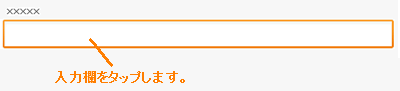 (図3)
(図3)
- キーボードが表示されます。
 をタップして文字種を
をタップして文字種を モードに切り替えます。
モードに切り替えます。
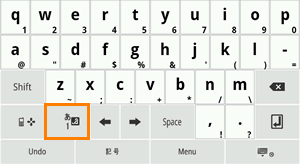 (図4)
(図4)
- キーボードの「t」、「o」、「s」、「h」、「i」、「b」、「a」と入力します。
※大文字/小文字は、 で切り替わります。
で切り替わります。  をタップします。
をタップします。
◆「本」と入力する場合
- 文字を入力する入力欄をタップします。
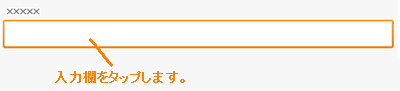 (図5)
(図5)
- キーボードが表示されます。
 をタップして文字種を
をタップして文字種を モードに切り替えます。
モードに切り替えます。
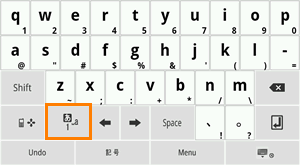 (図6)
(図6)
- キーボードの「h」、「o」、「n」、「n」と入力します。
- 変換候補文字の中から該当する文字をタップします。変換しない場合は、
 をタップします。
をタップします。
<補足>
QWERTYキー機能一覧
| 文字キー | 文字種がひらがな、全角カタカナ、半角カタカナの場合は、ローマ字かな入力方式で入力します。 |
 | 英字の大文字/小文字を切り替えます。 |
 | 文字種が数字のとき、入力する文字種を数字→記号に切り替えます。 |
 | 使用するキーボードを10キーに切り替えます。 |
 | 入力する文字種を、ひらがな→半角英字→数字の順番に切り替えます。 ロングタッチで文字種一覧を表示させ、入力する文字種をひらがな/半角カタカナ/全角カタカナ/数字/半角英字/全角英字などに切り替えることもできます。 |
 | カーソルを移動します。 |
 | スペース(空白)を入力します。 |
 | カーソルの左側の文字を削除します。 |
 | 入力中の文字を確定します。 |
 | 確定した文字列の変換をやり直します。 |
 | 記号を入力します。 |
 | 機能メニューを表示します。 |
 | キーボードの上に表示される変換候補文字以外の予測候補文字を表示します。 |
 | 予測候補文字の表示を消します。 |
 | キーボードの表示を消します。再びキーボードを表示したいときは、入力欄をタップしてください。 |
10キーで文字を入力する方法
※文字キーをタップするごとに、その行に属する文字に切り替わります。
※キーボードの表示は、入力状態によって一部のキーの表示内容がかわります。
◆「本」と入力する場合
- 文字を入力する入力欄をタップします。
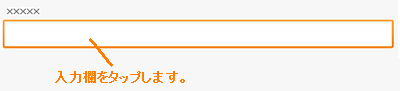 (図7)
(図7)
- キーボードが表示されます。
 をタップして文字種を
をタップして文字種を モードに切り替えます。
モードに切り替えます。
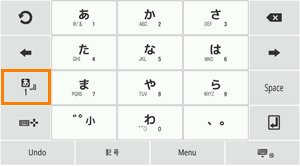 (図8)
(図8)
 を5回タップします。
を5回タップします。 を3回タップします。
を3回タップします。- 変換候補文字の中から該当する文字をタップします。変換しない場合は、
 をタップします。
をタップします。
※濁点、半濁点(例:「ぱ」、「ば」)は、文字を入力後、 を1回タップすると濁点、2回タップすると半濁点が付きます。
を1回タップすると濁点、2回タップすると半濁点が付きます。
※小さい文字(例:「っ」)は、小さくしたい文字(「つ」など)を入力後、 をタップします。
をタップします。
※続けて同じ行の文字を入力する(例:「あい」)ときは、文字を入力後、 を1回タップしてカーソルを移動させます。
を1回タップしてカーソルを移動させます。
※英数字を入力するときは、 をタップして、文字種を切り替えます。
をタップして、文字種を切り替えます。
※記号(@、-(ハイフン)など)を入力するときは、を タップします。
タップします。
<補足>
10キー機能の一覧
| 文字キー | キーをタップするごとに、文字の行( ならあ行)に属する文字を順番に入力します。 ならあ行)に属する文字を順番に入力します。 |
 | 文字キーをタップしすぎて、入力したい文字を過ぎてしまったときに、前の文字に戻します。 |
 | 左方向にカーソルを移動します。 |
 | 入力する文字種を、ひらがな→半角英字→数字の順番に切り替えます。 ロングタッチで文字種一覧を表示させ、入力する文字種をカタカナ/全角英字などに切り替えることもできます。 |
 | 使用するキーボードをQWERTYに切り替えます。 |
 | カーソルの左側の文字を削除します。 |
 | 右方向にカーソルを移動します。 |
 | スペース(空白)を入力します。 |
 | 入力中の文字を確定します。 |
 | 確定した文字列の変換をやり直します。 |
 | 記号を入力します。 |
 | 機能メニューを表示します。 |
 | キーボードの上に表示される変換候補文字以外の予測候補文字を表示します。 |
 | 予測候補文字の表示を消します。 |
 | キーボードの表示を消します。再びキーボードを表示したいときは、入力欄をタップしてください。 |
以上









